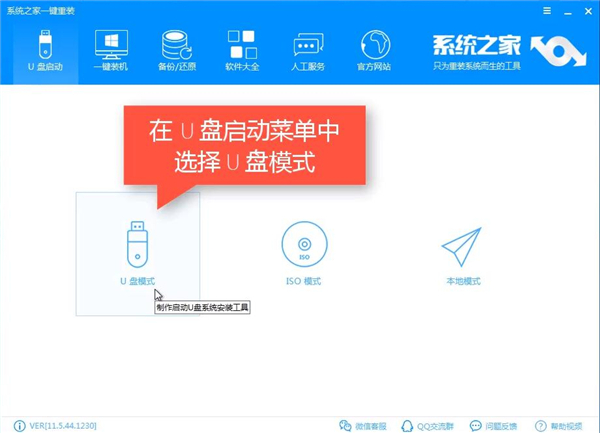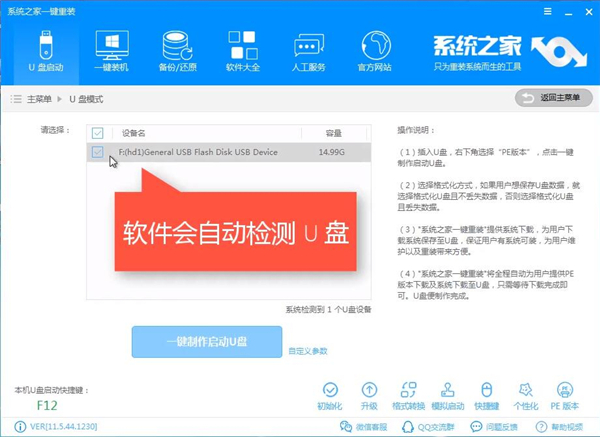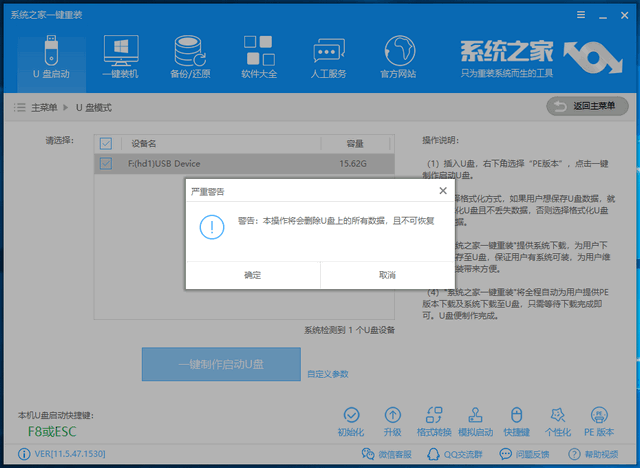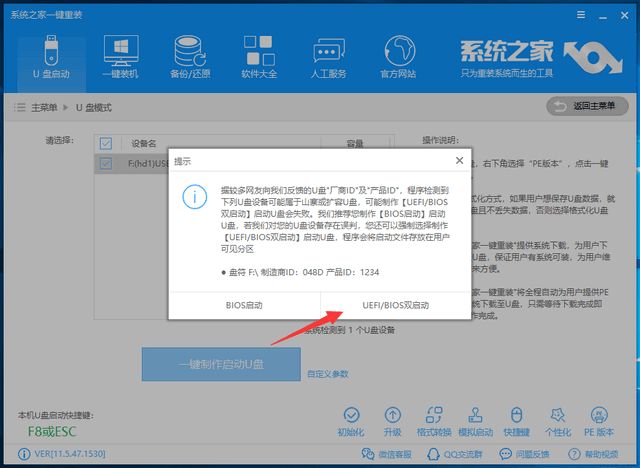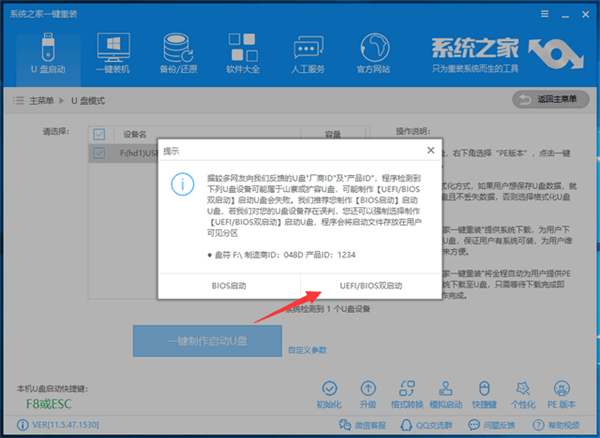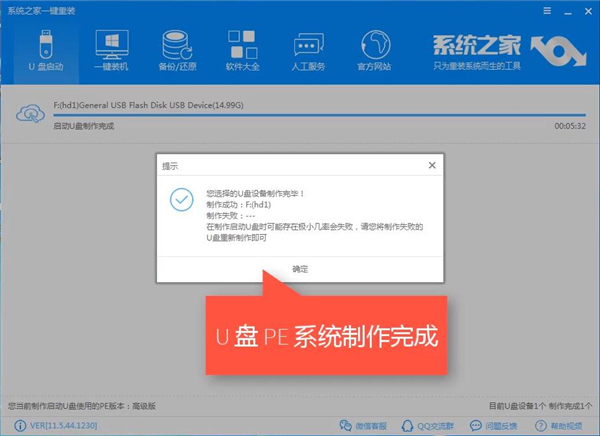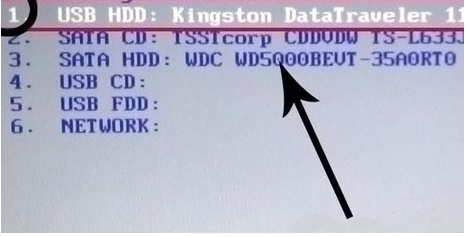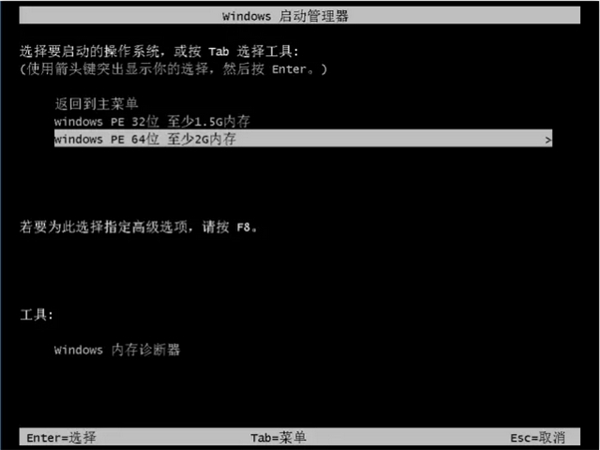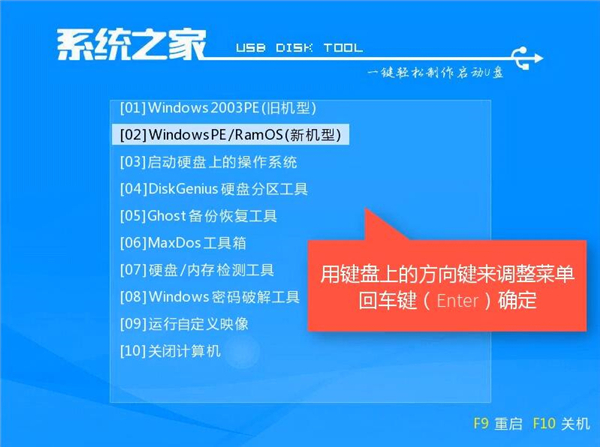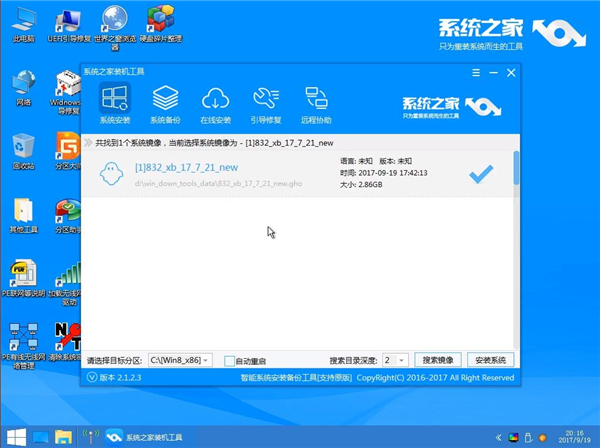华为无法开机如何用U盘重装Win10系统?
Win10系统是现在很多用户都在使用的电脑操作系统,最近有些使用华为电脑的朋友却反映系统崩溃开不了机,想要重装win10系统无从下手。其实解决方法很简单,使用U盘重装Win10系统就可以啦。下面小编就教大家如何使用U盘重装华为Win10系统,一起来看看吧!
华为无法开机用U盘重装win10系统准备工具
1、下载系统之家一键重装软件
2、大于10G的U盘一个
3、可以正常上网的电脑一台
华为无法开机用U盘重装win10系统教程
1、把U盘与可以正常上网的电脑连接,打开系统之家一键重装系统软件,选择U盘启动,点击U盘模式;
2、选择U盘盘符,点击一键制作启动U盘;
3、出现警告窗口,将U盘制作为启动盘会格式化U盘,注意备份U盘数据;
4、这里选择UEFI/BIOS双启动;
5、选择win10系统后,点击下载系统且制作U盘;
6、等待一会儿就会提示U盘启动盘制作完毕,完成后将U盘拔出;
7、将U盘插入无法开机的华为电脑上,按下开机键,然后立即不停地敲击F12键,方向键选择U盘选项,回车;
8、来到Windows启动管理器界面,选择64位PE回车;
9、进入到系统之家PE选择界面上下方向键选择02进入PE系统;
10、进入到系统之家PE系统桌面后会自动弹出装机工具,选择下载好的Win10系统,目标分区选择C盘,点击安装系统;
11、等待系统安装完成后拔出盘,重启电脑,系统配置完成后华为无法开机重装win10系统就大功告成啦。
相关文章
- Win10电脑怎么设置U盘启动?
- U盘怎么装Win10系统 U盘安装Win10系统教程
- Win10U盘驱动有异常怎么办?Win10U盘驱动有异常的解决办法
- U盘插在Win10电脑上无法识别怎么办?
- Win10系统不显示u盘怎么办?Win10系统u盘识别不出来解决方法
- Win10无法完成U盘格式化怎么处理?
- 虚拟机怎么使用U盘工具装系统?虚拟机U盘工具装Win10.gho详细方法步骤
- U盘装Win10显示:Windows无法打开所需的文件F:sourcesinstall.wim怎么办?
- Win10专业版读不出U盘怎么回事?
- 怎么重装系统Win10?U行侠U盘启动盘制作工具重装Win10系统教程
- Win10电脑中U盘文件夹大小超过U盘容量的解决教程
- 怎么使用U盘重装Win10系统?Win10系统U盘重装教程
- U盘装Win10时无法安装成功进入死循环怎么解决?
- 不用U盘如何装win10系统?重装win10系统不用u盘的方法
- U盘安装Win10怎么查看网络连接详细信息?
- 深度技术Win10系统怎么安装?U盘安装深度技术Win10系统详细图文教程